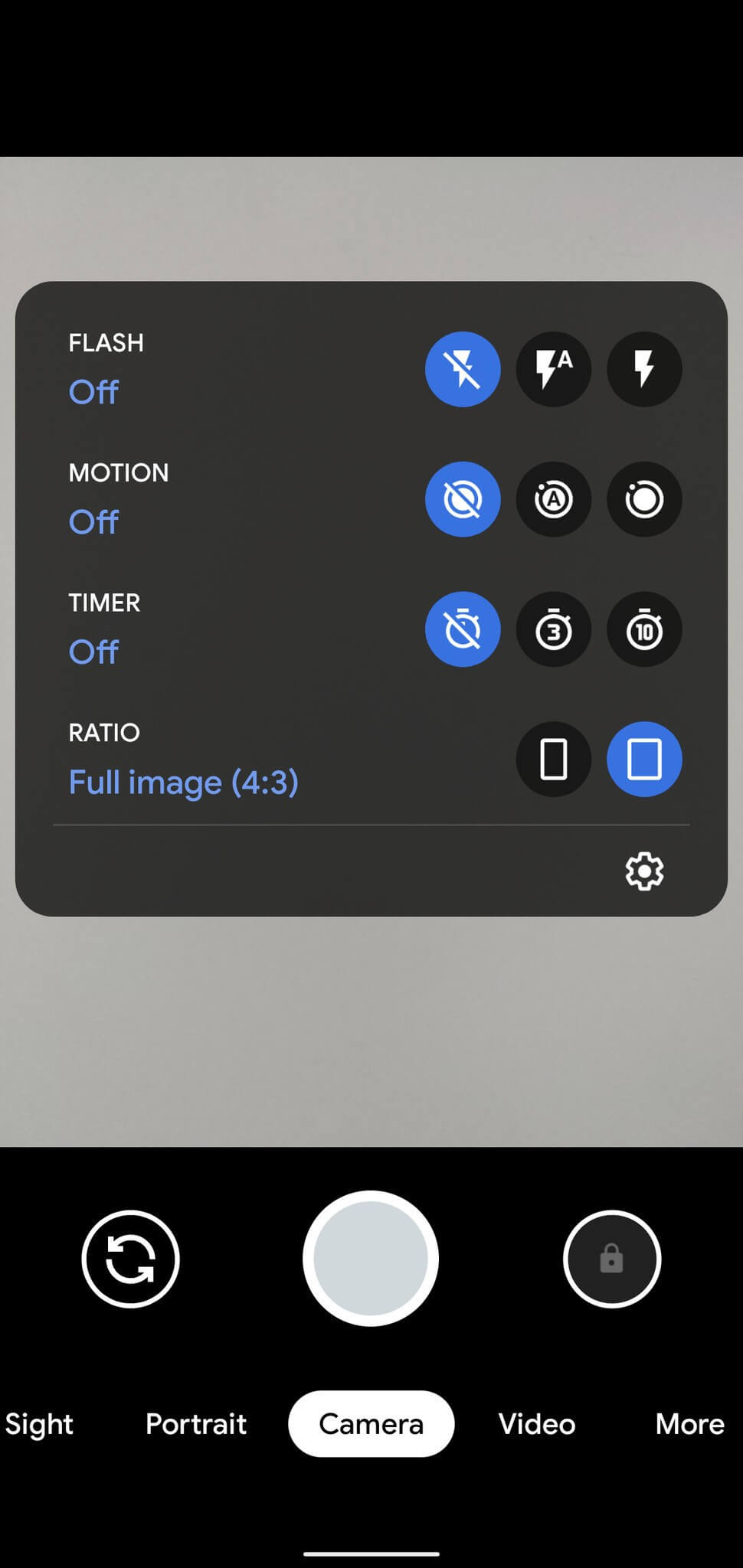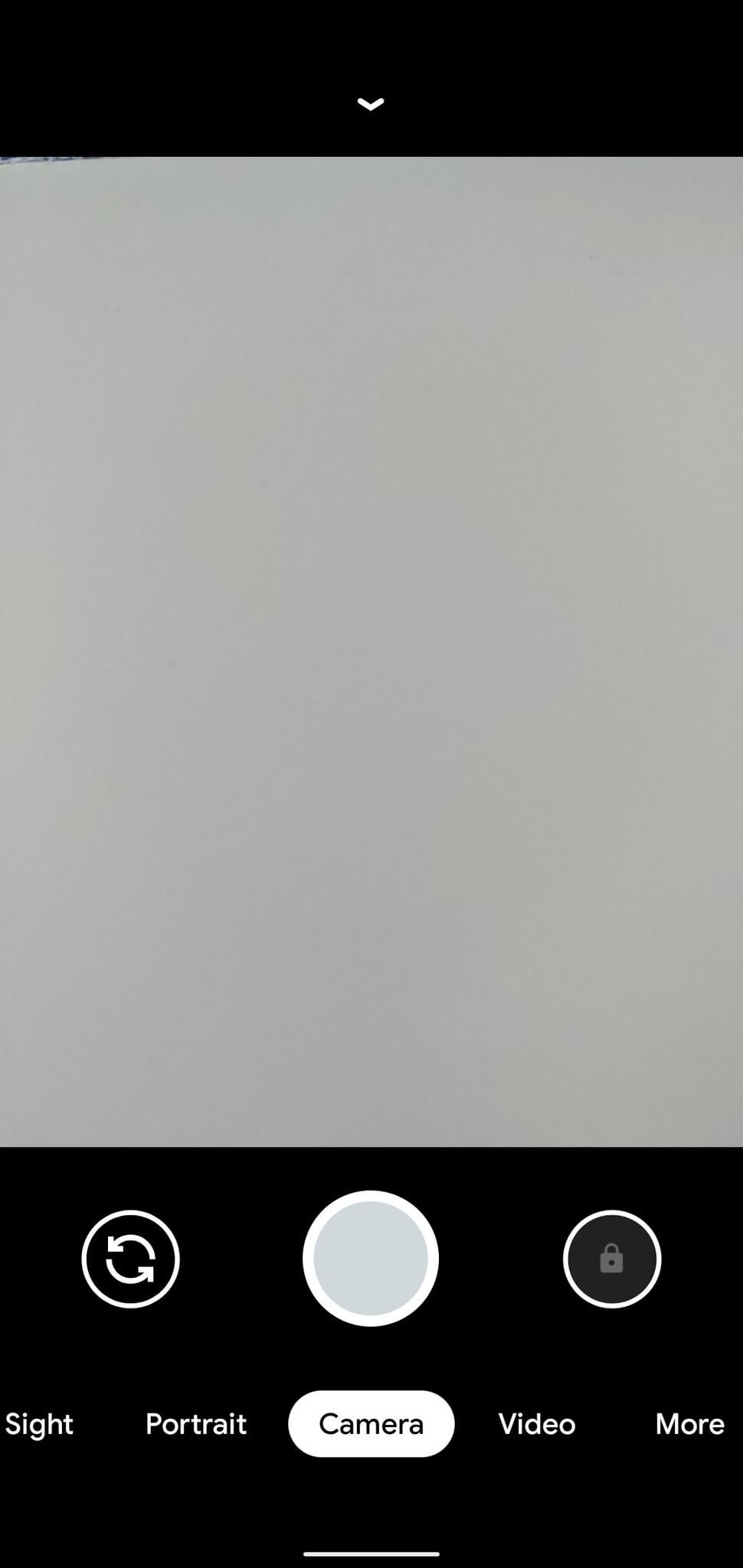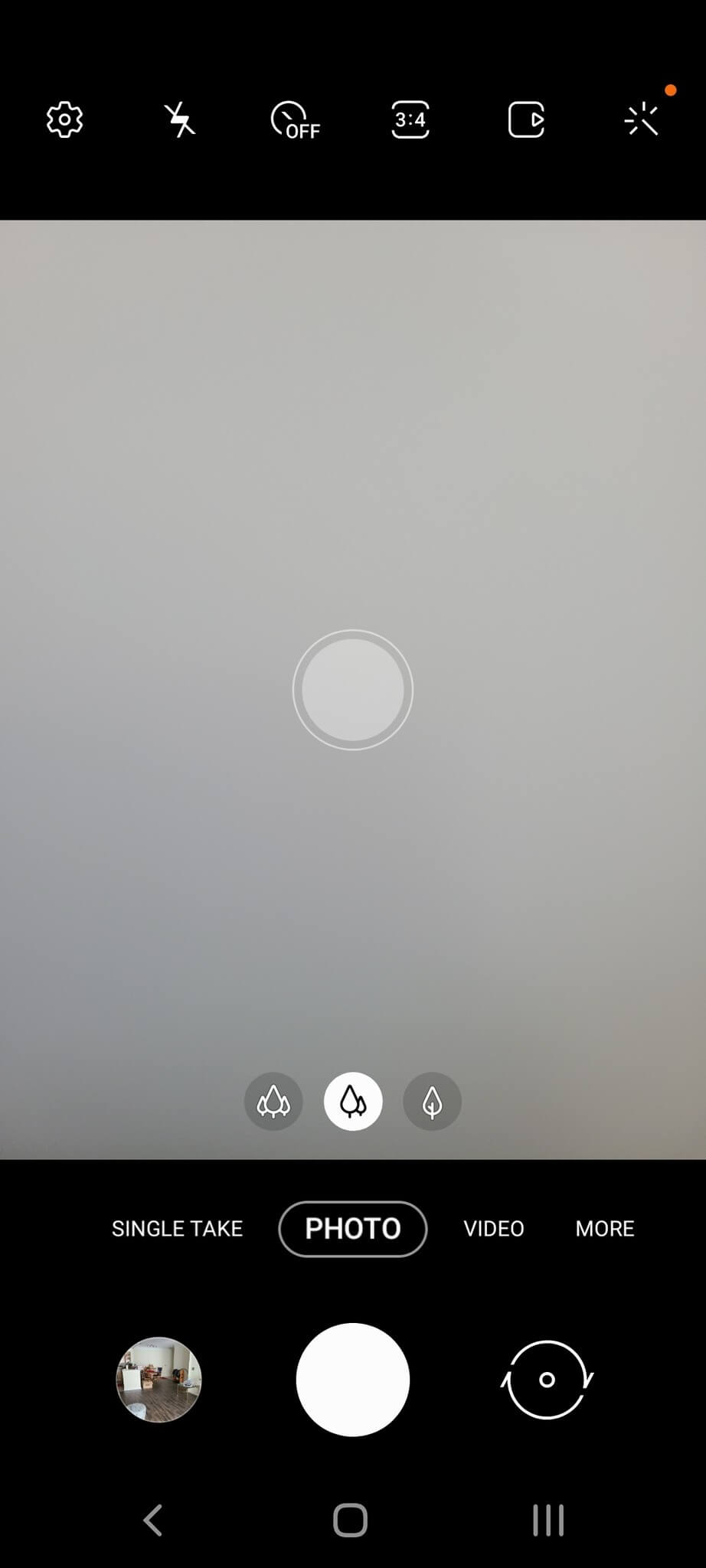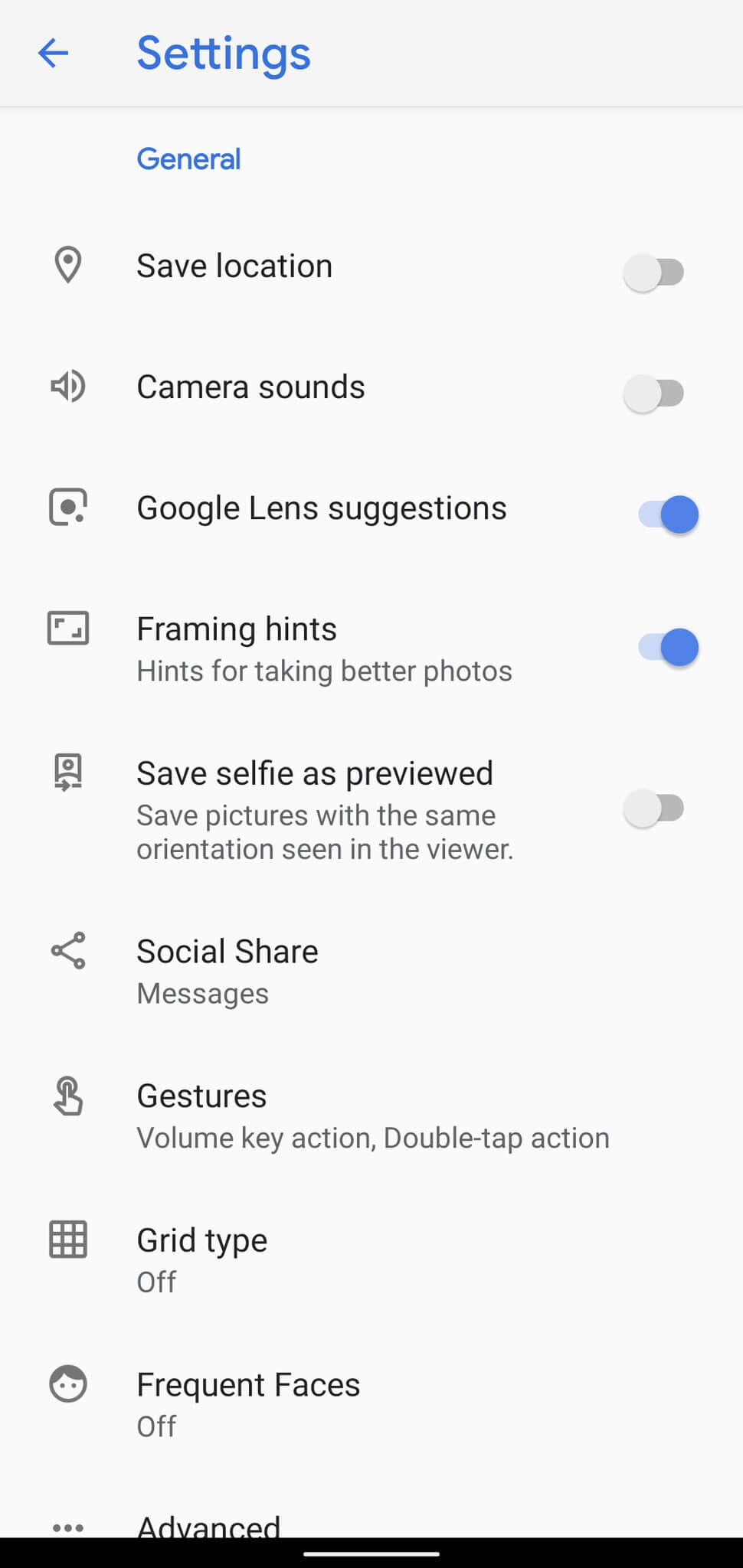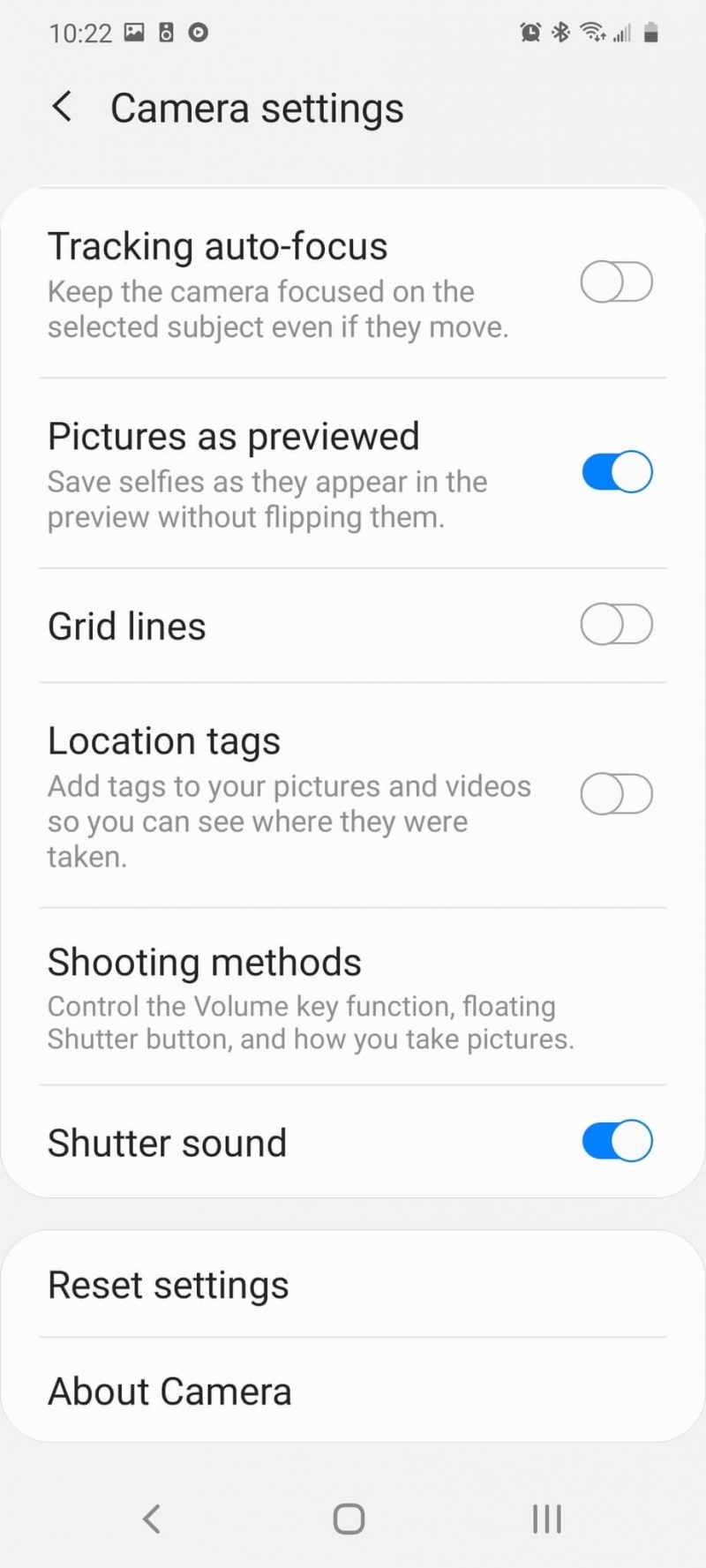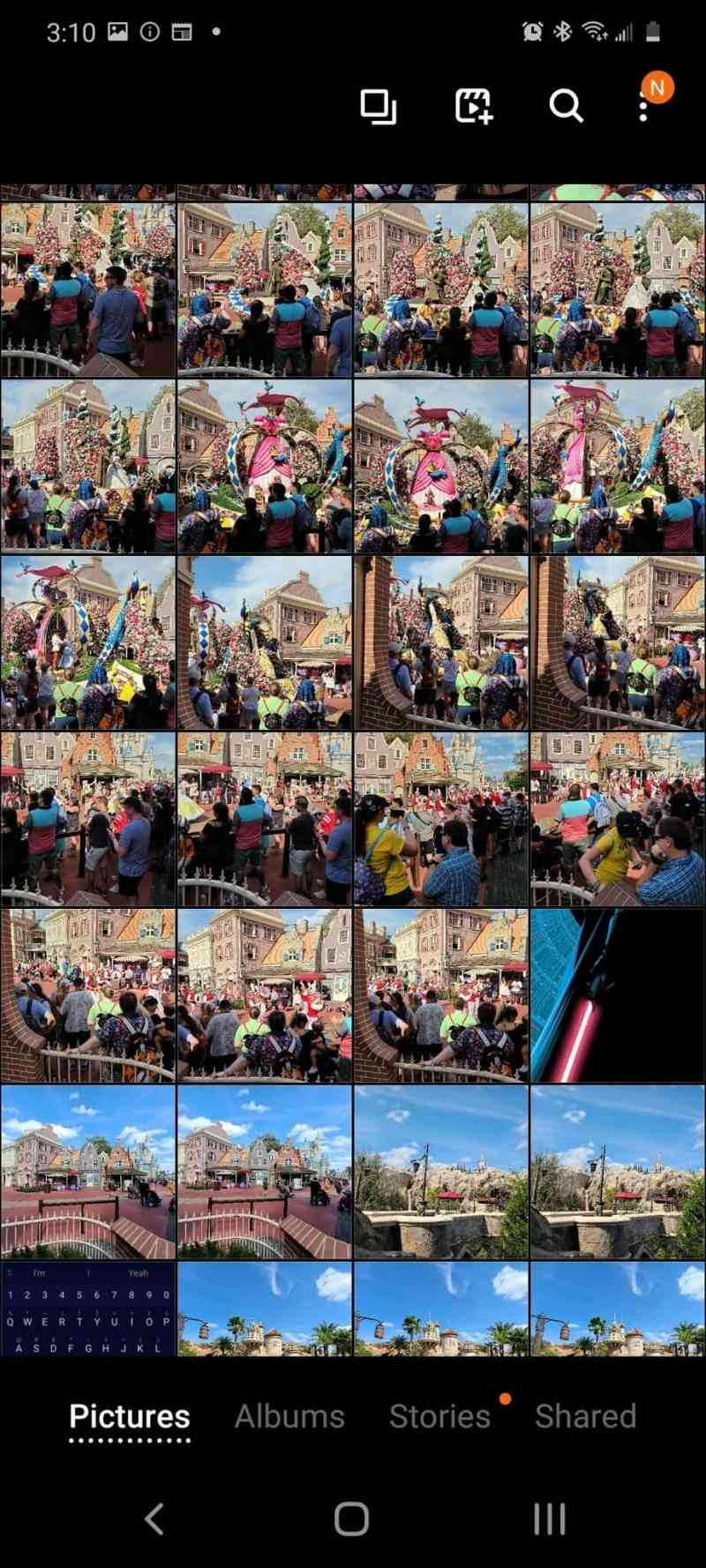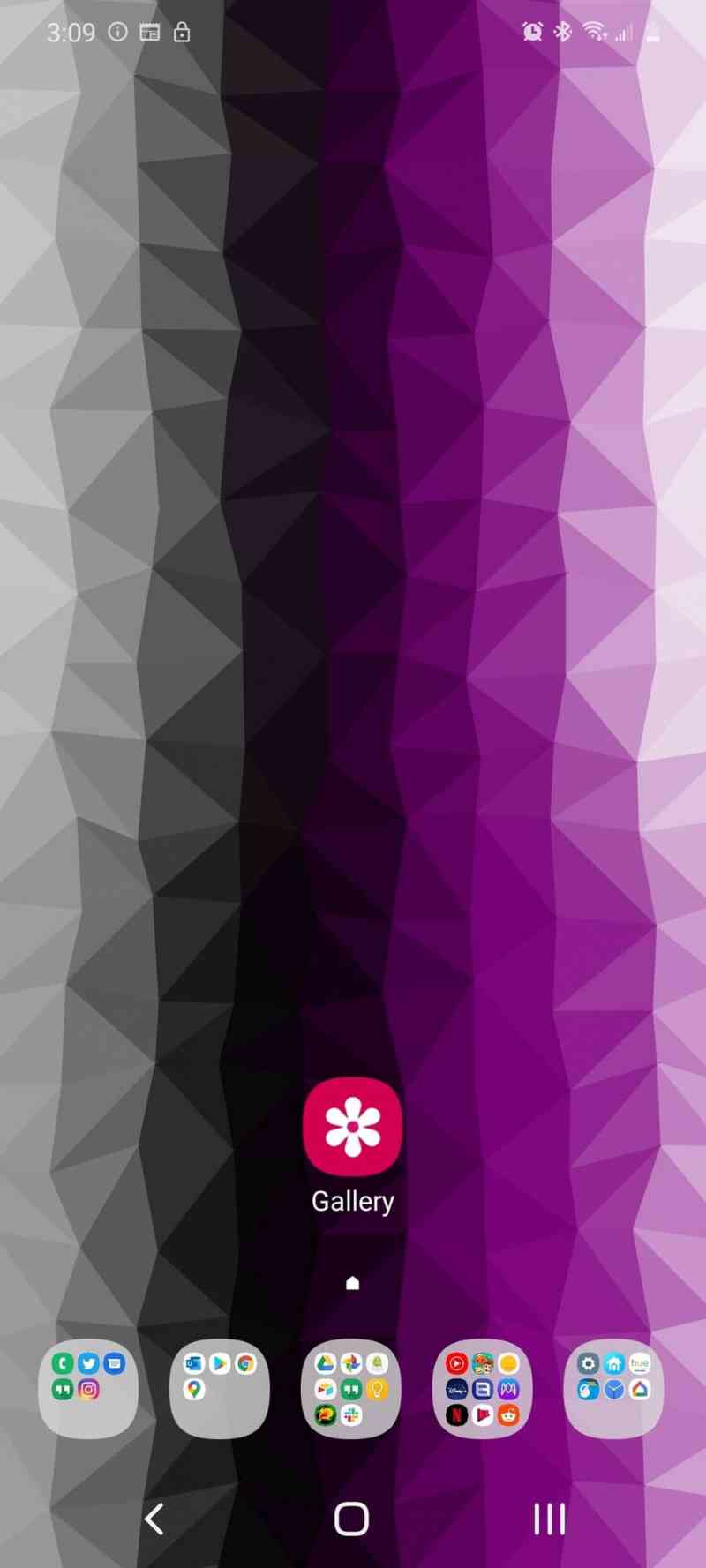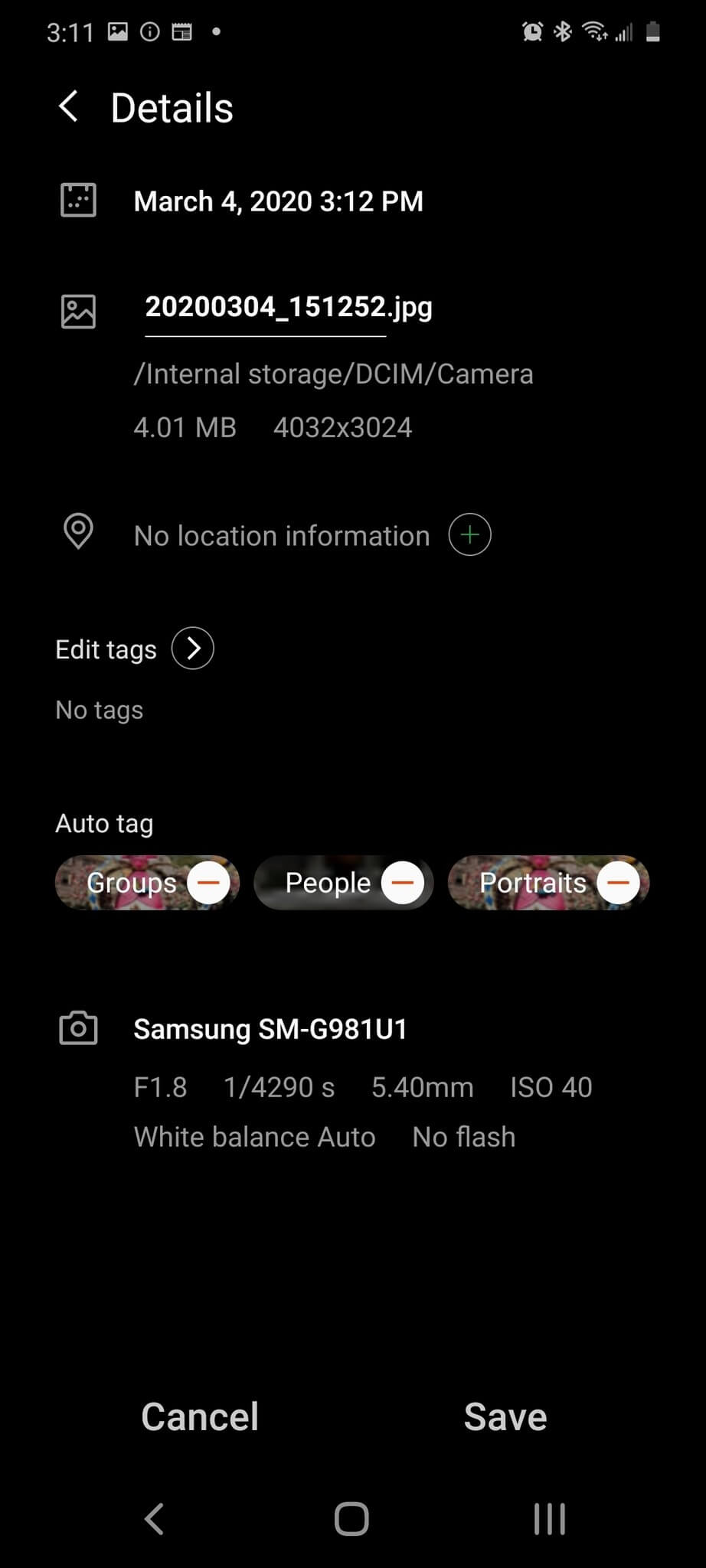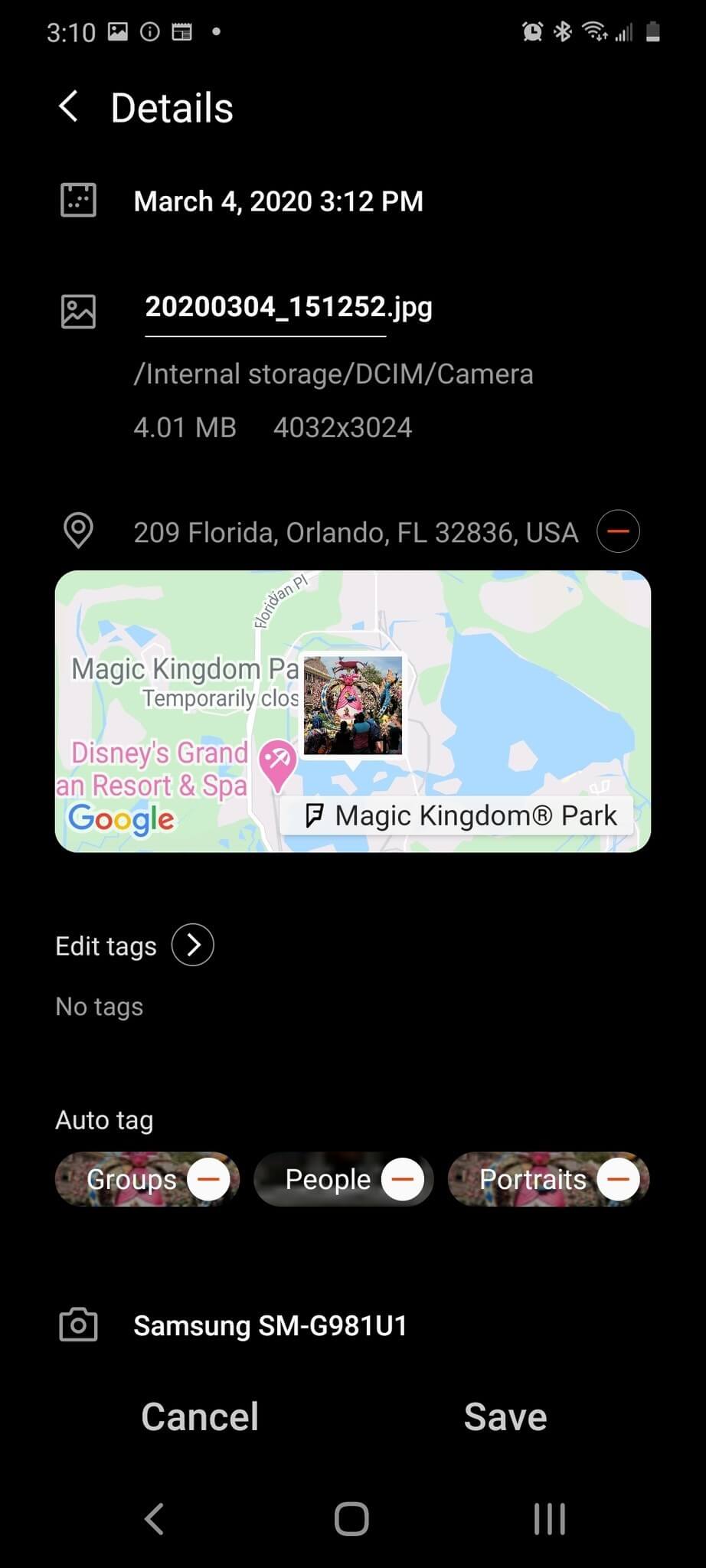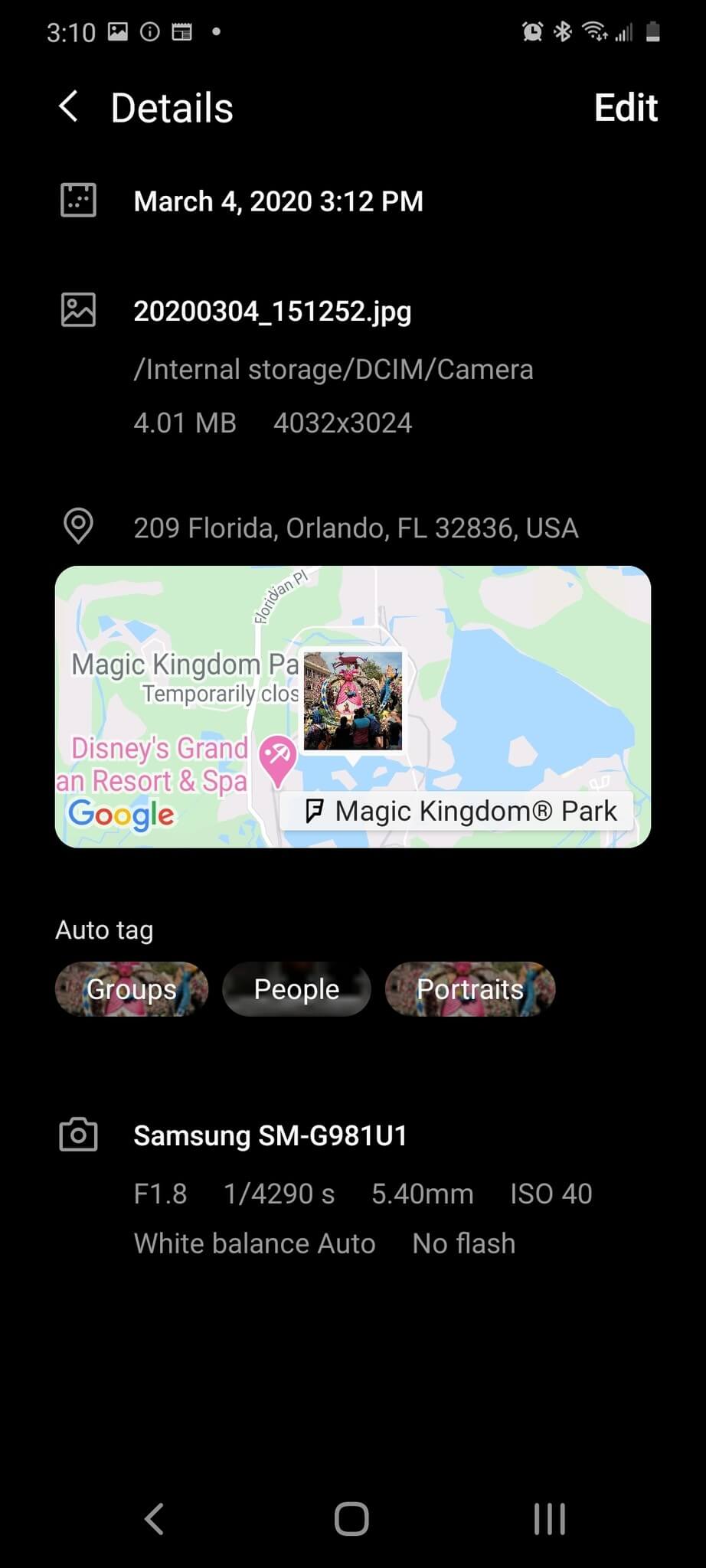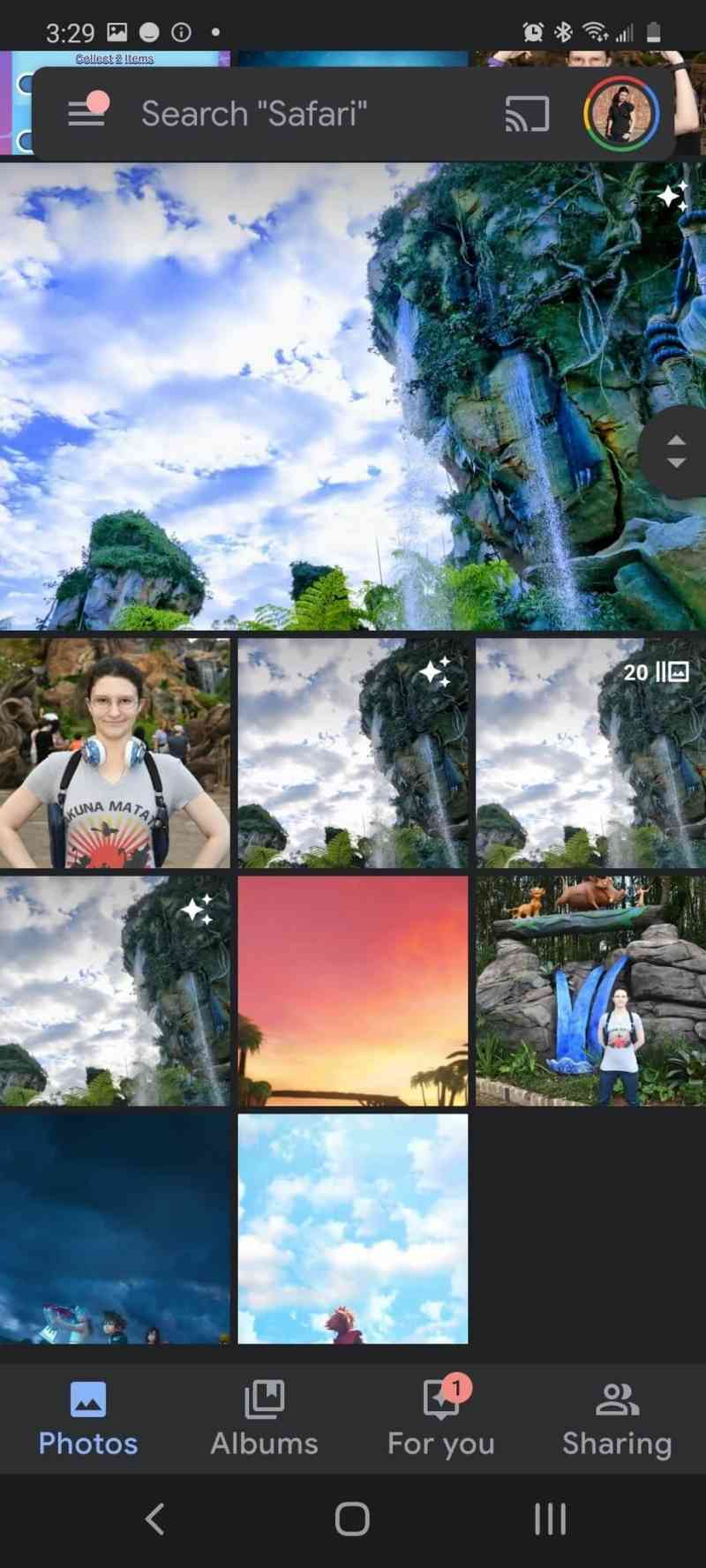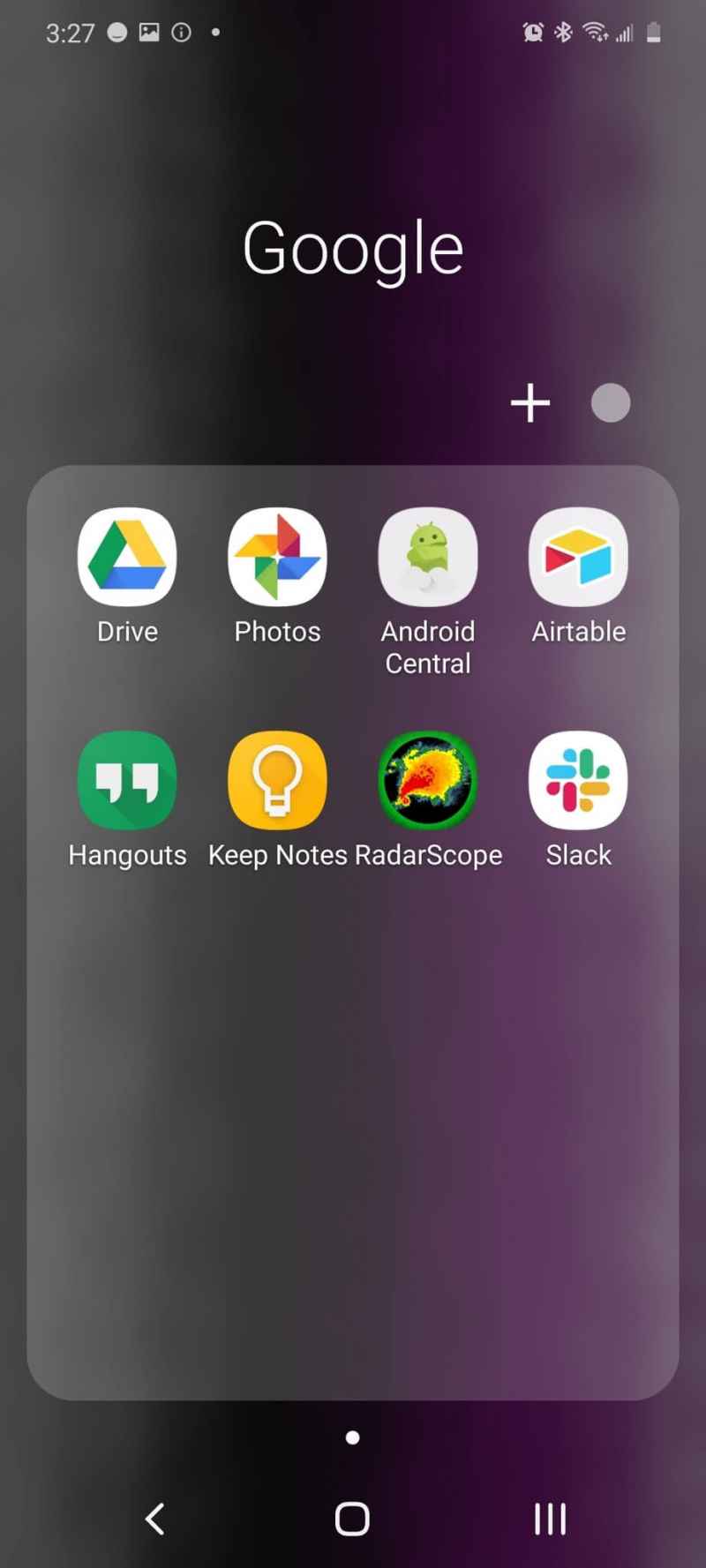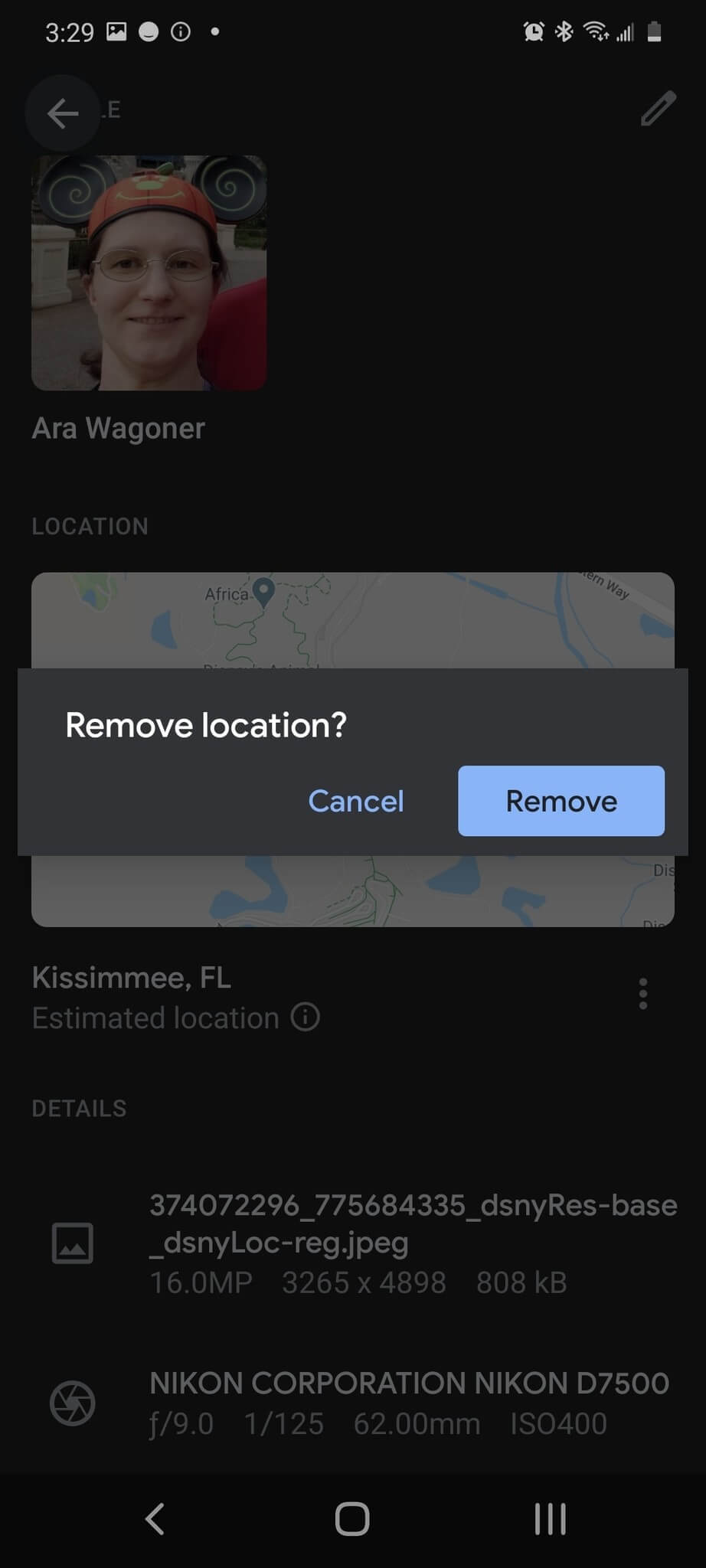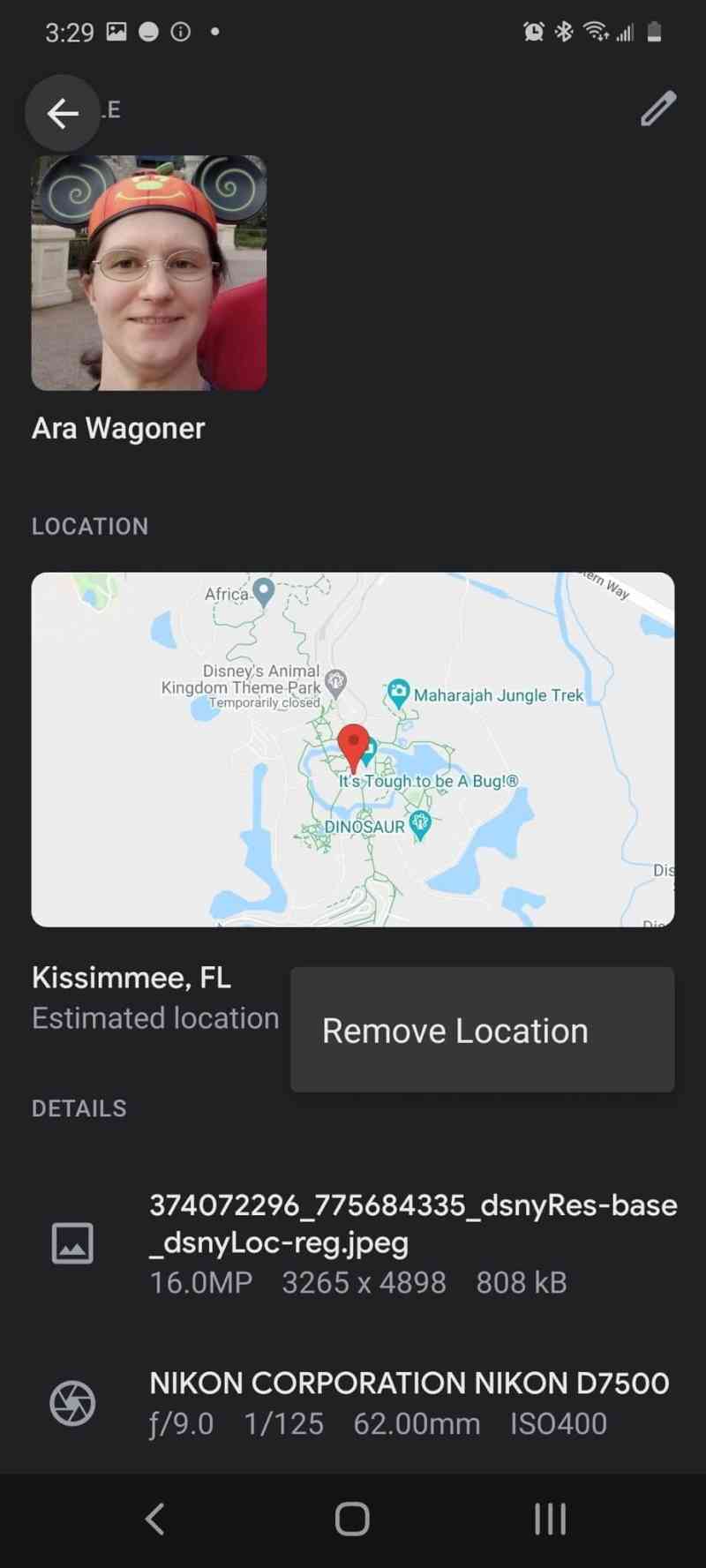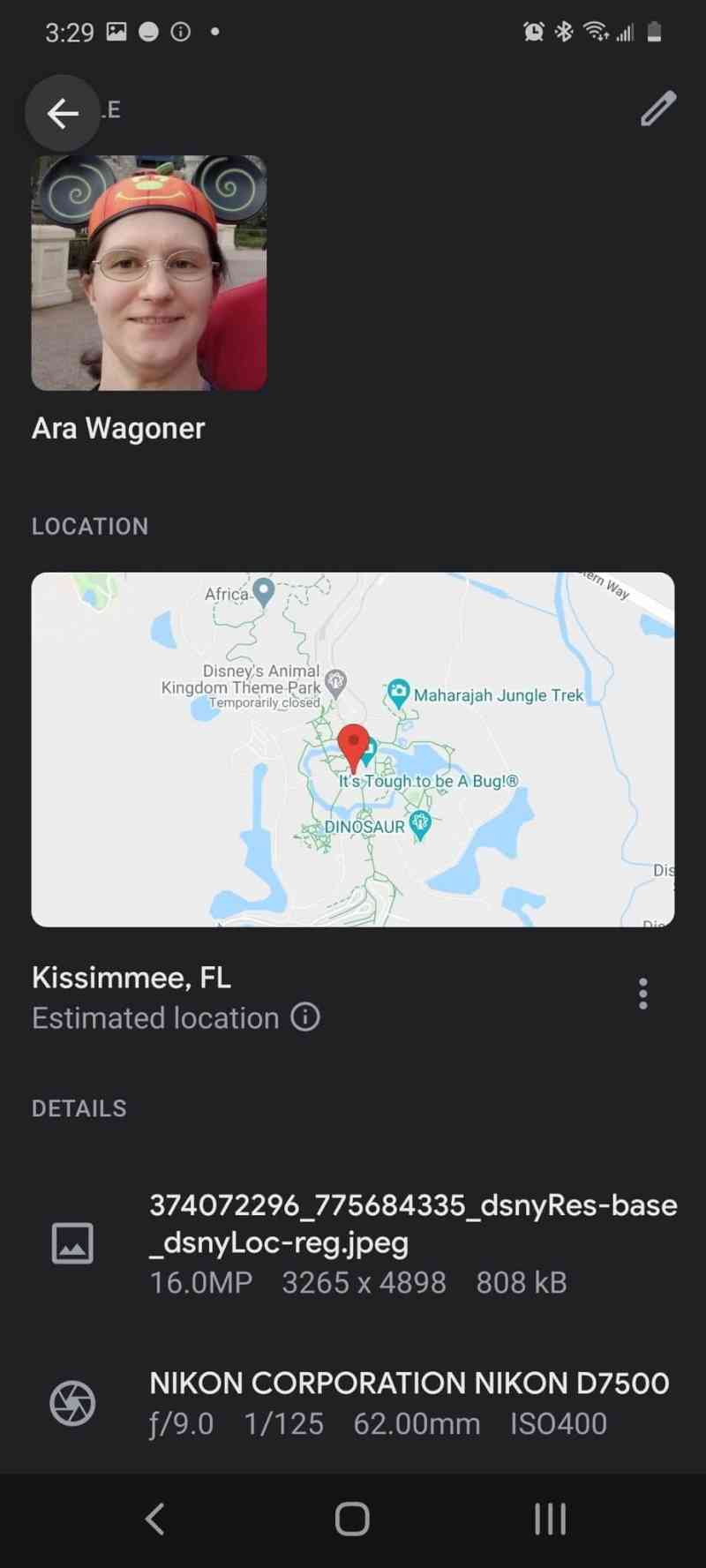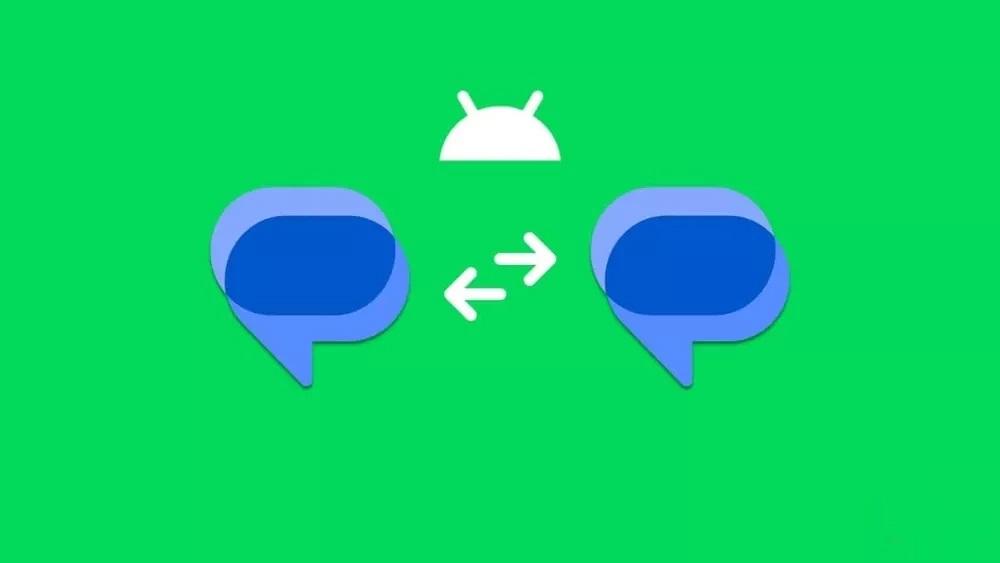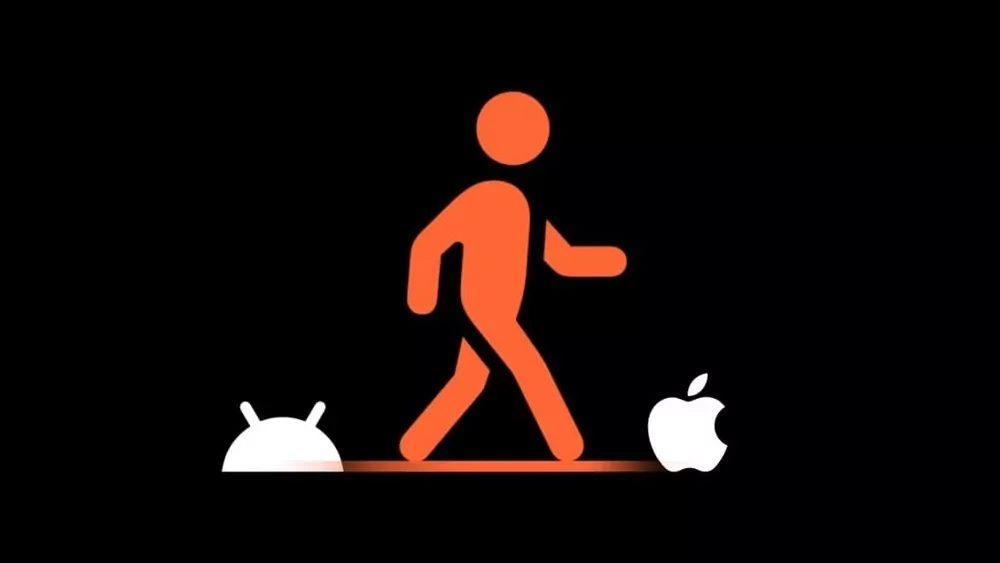ثبت موقعیت مکانی در تصاویر را میتوان بهنوعی مستندسازی محل عکاسی دانست. اما اگر قصد حذف اطلاعات مکانی عکسها را در گوشی اندروید خود داشته باشید چه؟
اگر موقعیت مکانی موجود بر روی عکسهای خود را پاک نکنید، آنگاه شاید از این اطلاعات علیه شما استفاده شود. چنین مواردی بیشتر در هنگام دسترسی افراد غیرمعتمد به اطلاعات شما روی میدهند. در ادامه مطلب، به نحوه حذف اطلاعات مکانی عکسها در اندروید پرداخته و همچنین شیوه جلوگیری از ثبت اولیه این اطلاعات را نیز به شما آموزش خواهیم داد.
نحوه غیرفعال کردن ثبت اطلاعات مکانی در اپلیکیشن دوربین اندروید
- اپلیکیشن دوربین گوشی خود را اجرا کنید.
- به منوی تنظیمات بروید. در گوشیهای سامسونگ، آیکون تنظیمات در بالا سمت چپ قرار دارد. در اسمارتفونهای گوگل پیکسل نیز باید فلش رو به پایین را در بالای صفحه، انتخاب کنید. سپس در منوی ظاهر شده نیز باید آیکون چرخدنده را لمس کنید.
- در منوی تنظیمات باید گزینه Location را در حالت غیرفعال قرار دهید. در گوشیهای سامسونگ، گزینه Location در نزدیکیهای پایین صفحه قرار دارد. این گزینه در منوی پیشرفته دوربین گوشیهای پیکسل، اولین مورد است.
غیرفعال کردن اطلاعات مکانی بدین معنا است که تگ جغرافیای، دیگر بر روی عکسهای آینده شما قرار نخواهد گرفت. بدین ترتیب اطلاعات مکانی را بر روی عکسهای خود، مشاهده نخواهید کرد. از ابتدا غیرفعال کردن این قابلیت، بسیار آسانتر از ویرایش صدها و یا شاید هزاران تصویر در آینده است. اگر هم غیرفعال کردن این ویژگی را از یاد بردید، آنگاه جهت حذف اطلاعات مکانی، کار چندان سختی را پیشرو ندارید.
حذف اطلاعات مکانی از عکسها در اپلیکیشن گالری اندروید
با استفاده از اپلیکیشن گالری گوشی خود، میتوانید اطلاعات مکانی عکسها را پاک کنید. البته شاید گالری مورد استفاده در این مطلب، با گالری گوشی شما تفاوتهایی جزئی داشته باشد. اگر گوشی شما از خانواده پیکسل بوده، پس باید به بخش بعدی بروید، زیرا Google Photos گالری شما است.
- اپلیکیشن گالری گوشی خود را باز کنید.
- عکسی را که قصد حذف اطلاعات مکانی آن را دارید، لمس کنید.
- بر روی عکس به سمت بالا سوایپ کرده تا بتوانید اطلاعات آن را مشاهده کنید.
- گزینه “Edit” را انتخاب کنید.
- علامت “منهای قرمز رنگ” را در کنار اطلاعات مکانی، لمس کنید.
- بر روی گزینه “Save” ضربه بزنید.
امکان انجام این کار بهصورت گروهی در اپلیکیشن خود گوشی وجود ندارد، اما بهعنوان نمونه، اپلیکیشن Photo Metadata Remover میتواند این کار را برای شما انجام دهد. با استفاده از چنین برنامههایی میتوانید سریعا صدها و یا هزاران تصویر را بهصورت یکجا، پاکسازی کنید.
حذف اطلاعات مکانی از طریق اپلیکیشن Google Photos
اپلیکیشن Google Photos میتواند بهصورت مستقل از تگهای دوربین، اطلاعات مکانی را به عکسهای شما اضافه کند. این قضیه بدین معنا است که تا زمانی که شخص دیگری به حساب Google Photos شما دسترسی پیدا نکند، میتوانید این اطلاعات را بهصورت داخلی پاک کرده و پس از بهبود اوضاع، مکانهای بازدید شده را به دقت ردیابی کنید. شوربختانه، تا زمانی که اپلیکیشن Google Photos خود را با پسورد محافظت نکنید، هنوز این احتمال وجود دارد که شخص دیگری به اطلاعات مکانی تصاویر شما دسترسی پیدا کند. بنابراین در این صورت شاید بهتر باشد که اطلاعات عکسهای خود را در Google Photos پاک کنید.
حتی اگر سرویس موقعیت مکانی گوشی خود را نیز غیرفعال کنید، بازهم Google Photos میتواند بهصورت خودکار، اطلاعات مکانی را از تاریخچه مکانها و نقاط برجسته، استخراج کند. دیگر نکته منفی دیگر نیز این است که نمیتوانید در این اپلیکیشن، تگهای مکانی را بهصورت گروهی پاک کنید. بنابراین باید این کار را برای هر تصویر، بهصورت جداگانه انجام دهید. امکان ضمیمه کردن تگ موقعیت مکانی به اسکرینشاتها وجود ندارد. بنابراین فقط باید نگران تصاویر ثبت شده با دوربین باشید.
- اپلیکیشن Google Photos را بر روی گوشی خود اجرا کنید. همچنین میتوانید بر روی رایانه خود، به آدرس “https://photos.google.com/” نیز بروید.
- تصویری را که قصد حذف اطلاعات مکانی آن را دارید، باز کنید.
- در اپلیکیشن Google Photos، به سمت بالا سوایپ کرده تا بتوانید اطلاعات تصویر خود را مشاهده کنید. در کامپیوتر نیز باید در نوار گزینهها (در گوشه بالا سمت راست)، بر روی آیکون “Info” کلیک کنید (ظاهری شبیه به حرف “i” در داخل یک دایره دارد).
- آیکون موجود در سمت راست موقعیت ثبت شده را لمس کنید.
- در اپلیکیشن Google Photos، گزینه “Remove Location” را لمس کنید. در رایانه نیز باید بر روی “No location” کلیک کنید.
- در اپلیکیشن Google Photos باید بر روی “Remove” ضربه بزنید.
مشکلی که در بالا نیز بدان اشاره کردیم، این است که این فرایند برای تمامی تصاویر شما، بسیار طول میکشد. بنابراین اگر قصد دارید که تگ مکانی بر روی عکسهای شما قرار نگیرد، آنگاه شاید بهتر باشد که اپلیکیشن Google Photos را غیرفعال و یا حذف کنید. در هر صورت هر زمان که بخواهید، میتوانید این نرمافزار را مجددا نصب کنید.